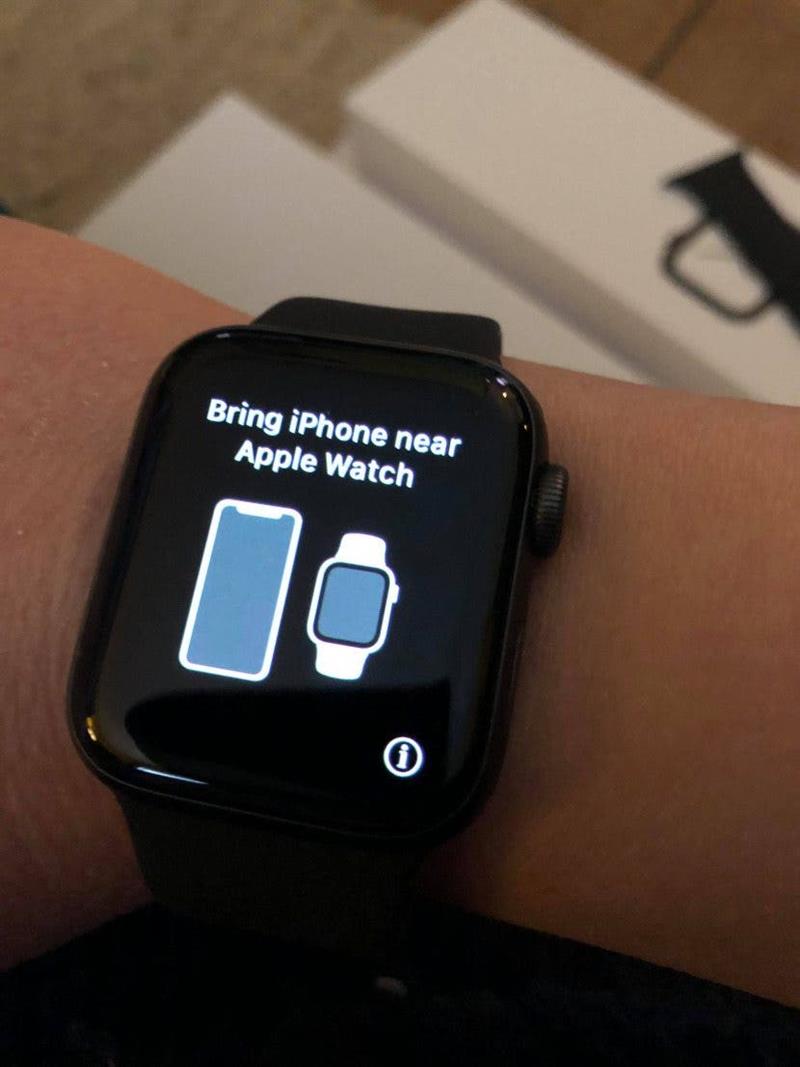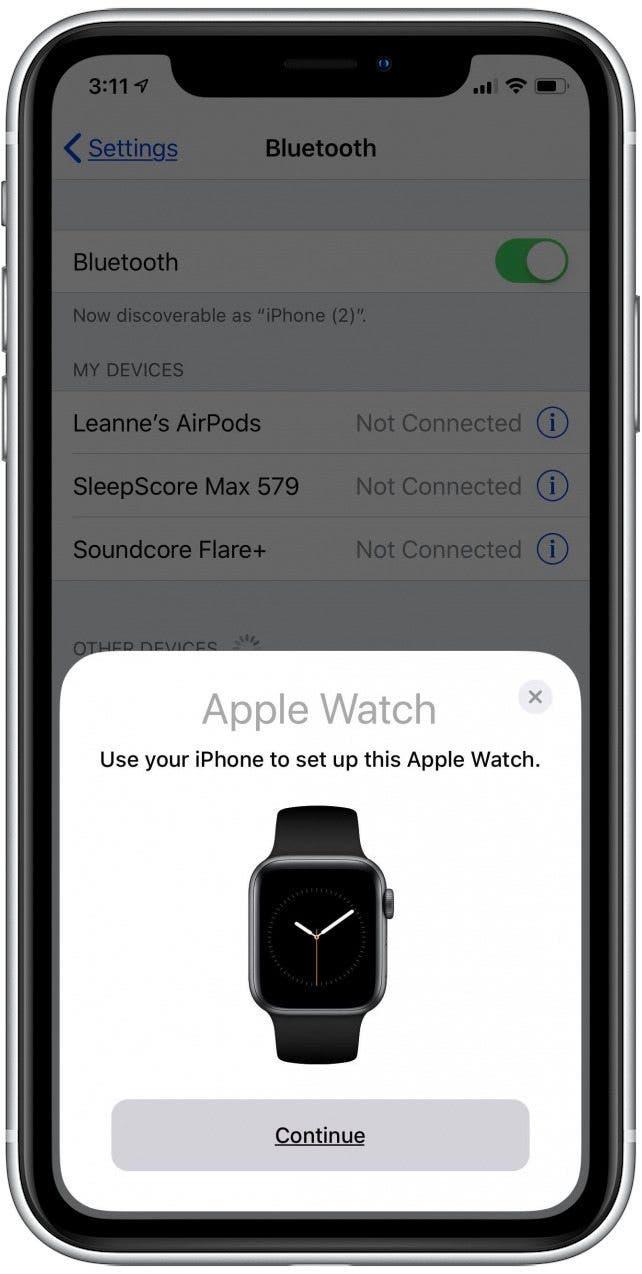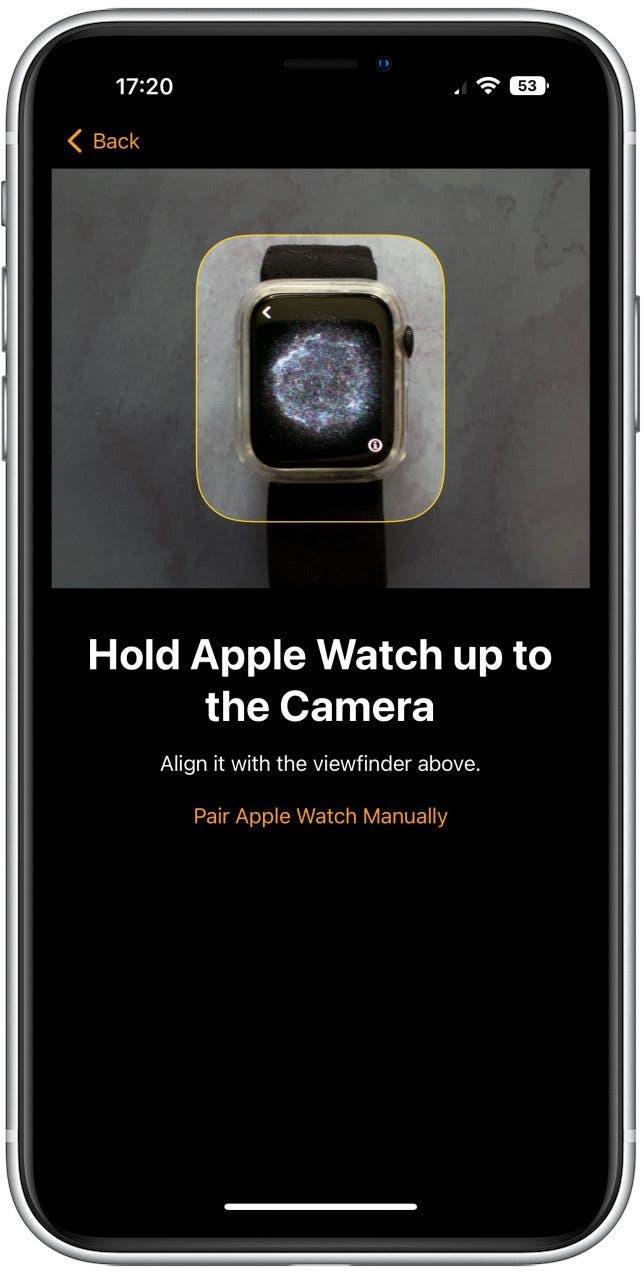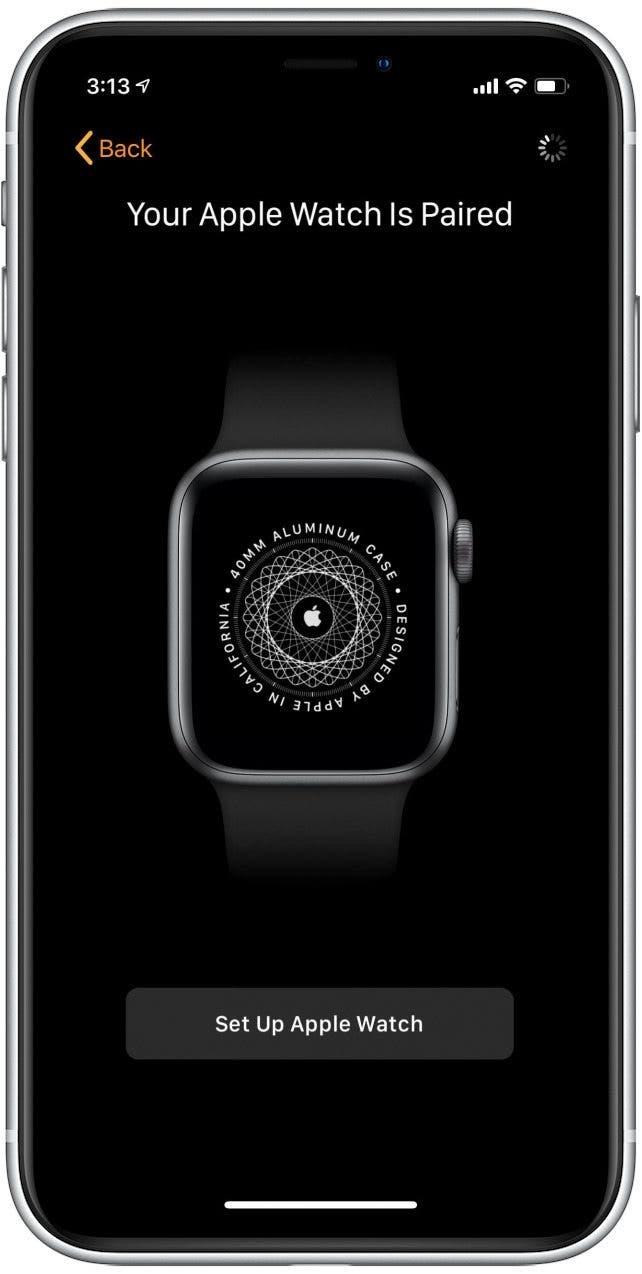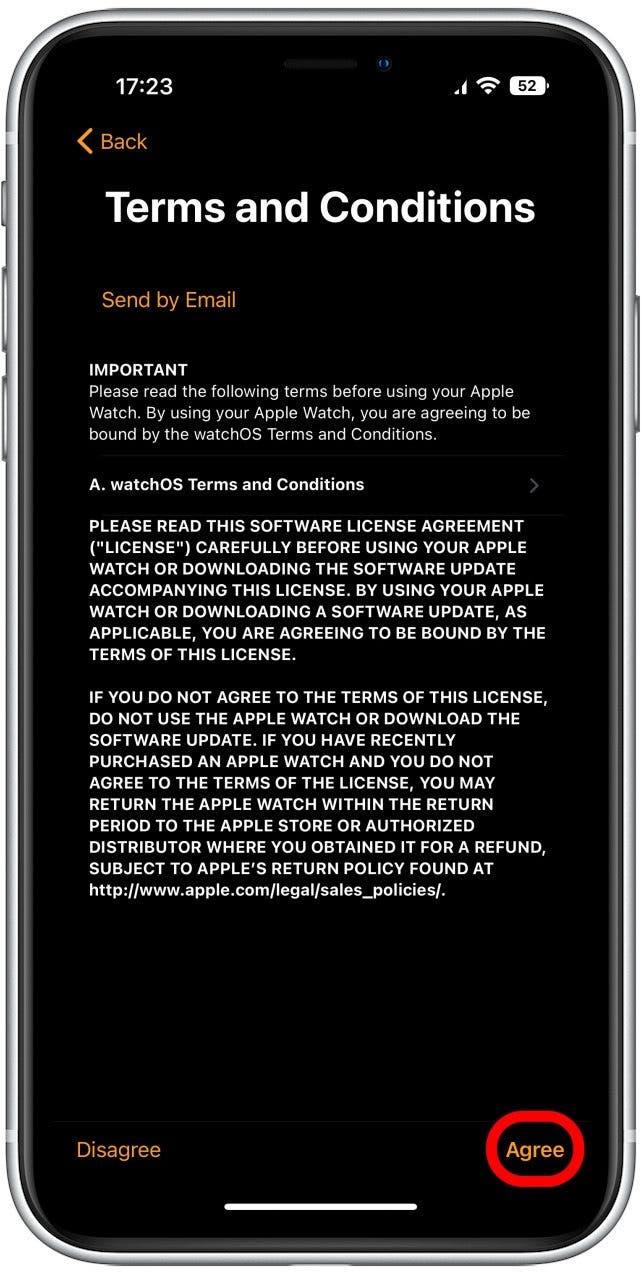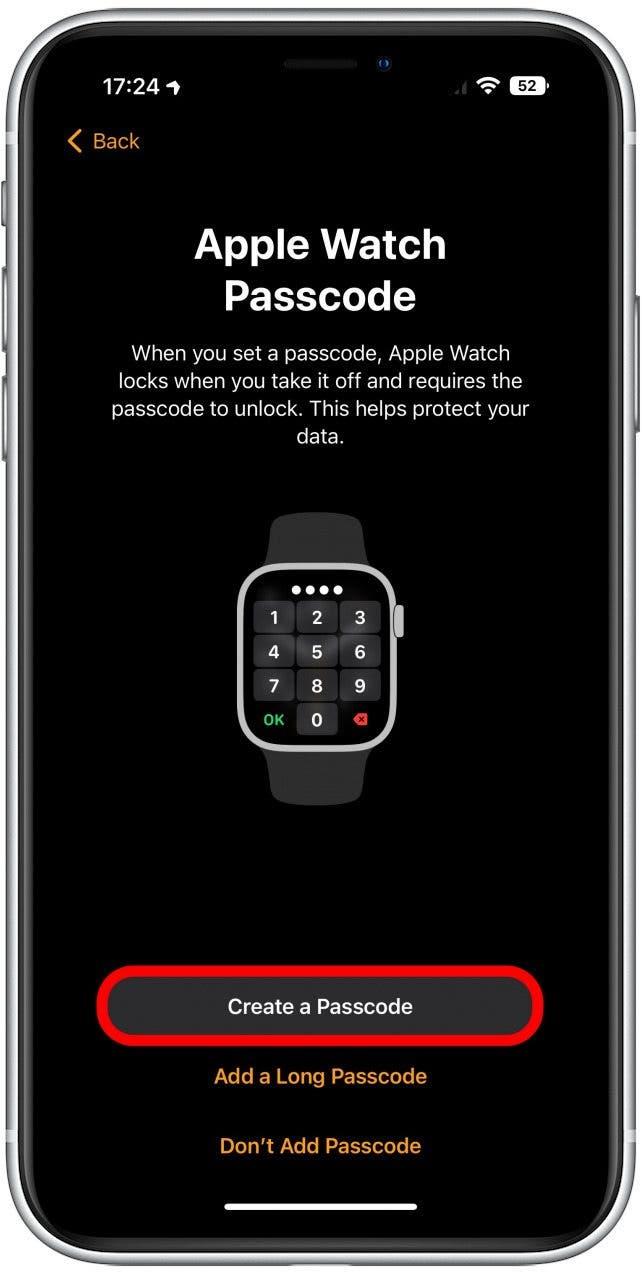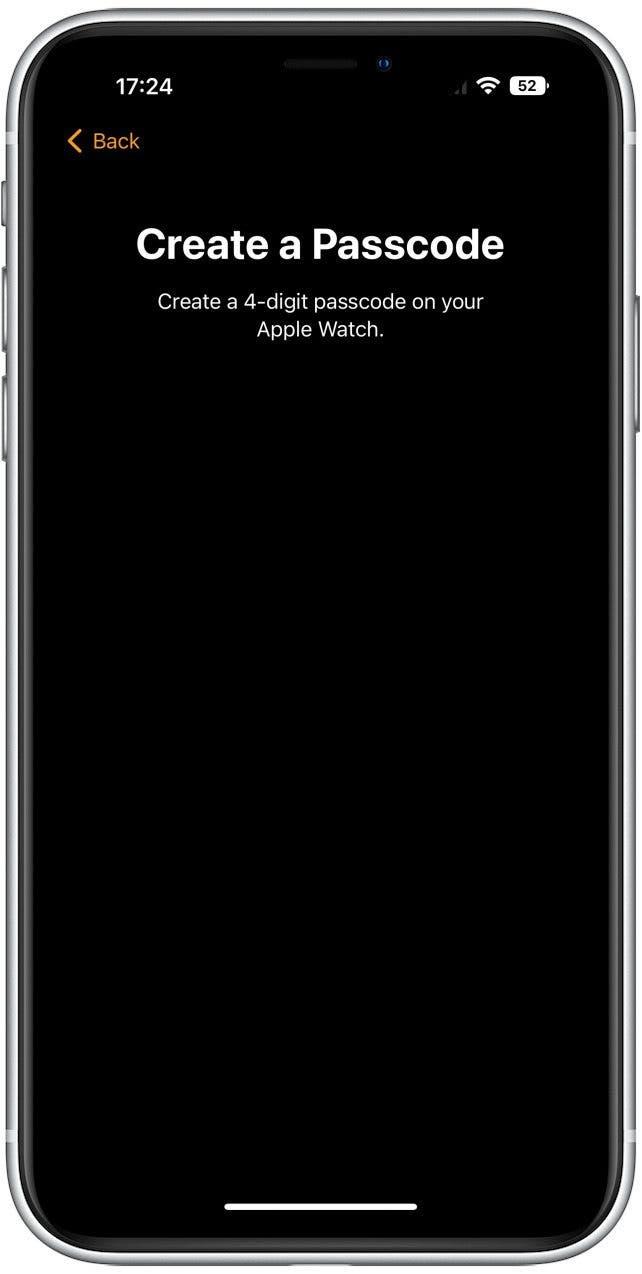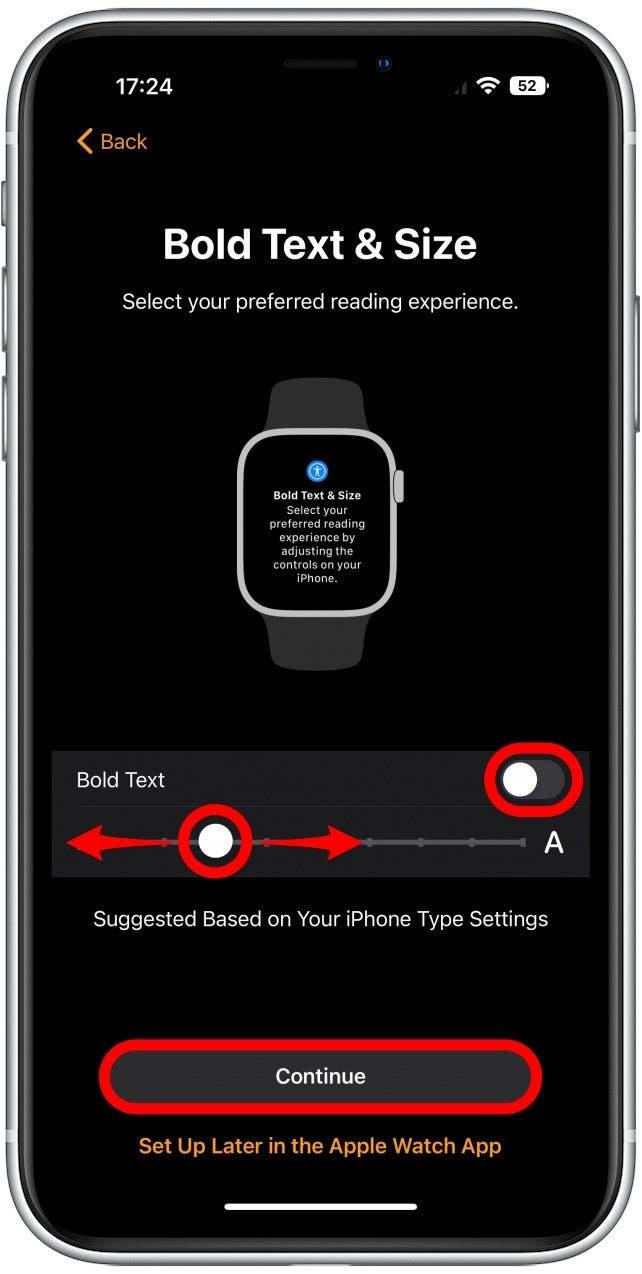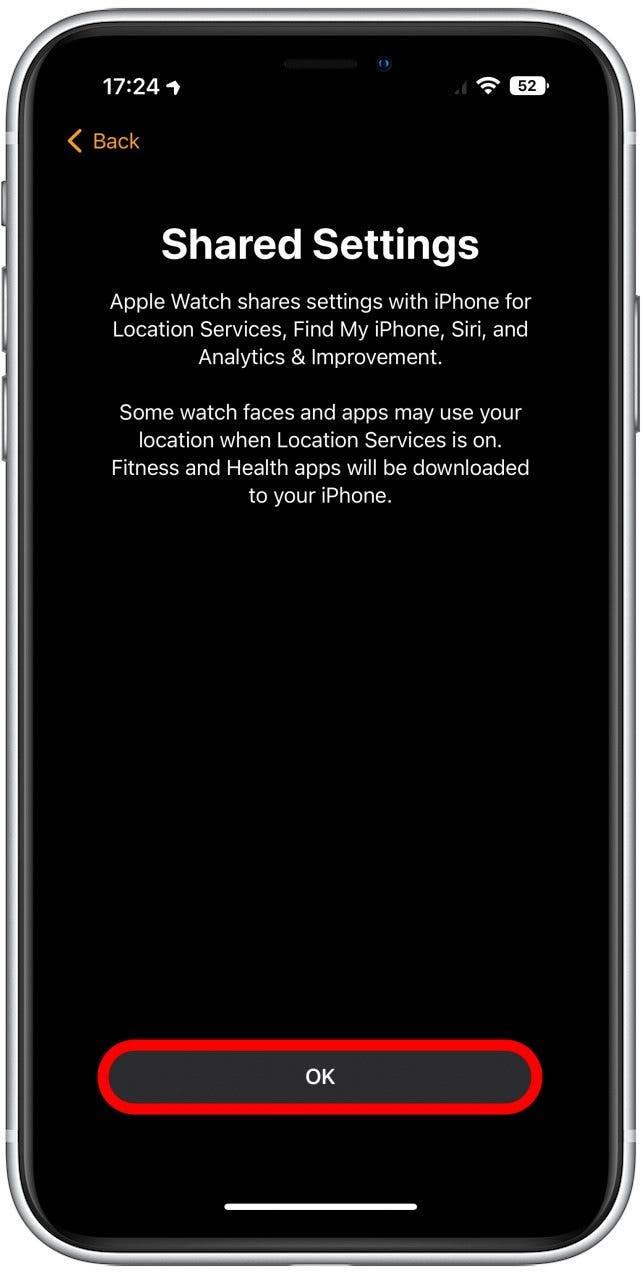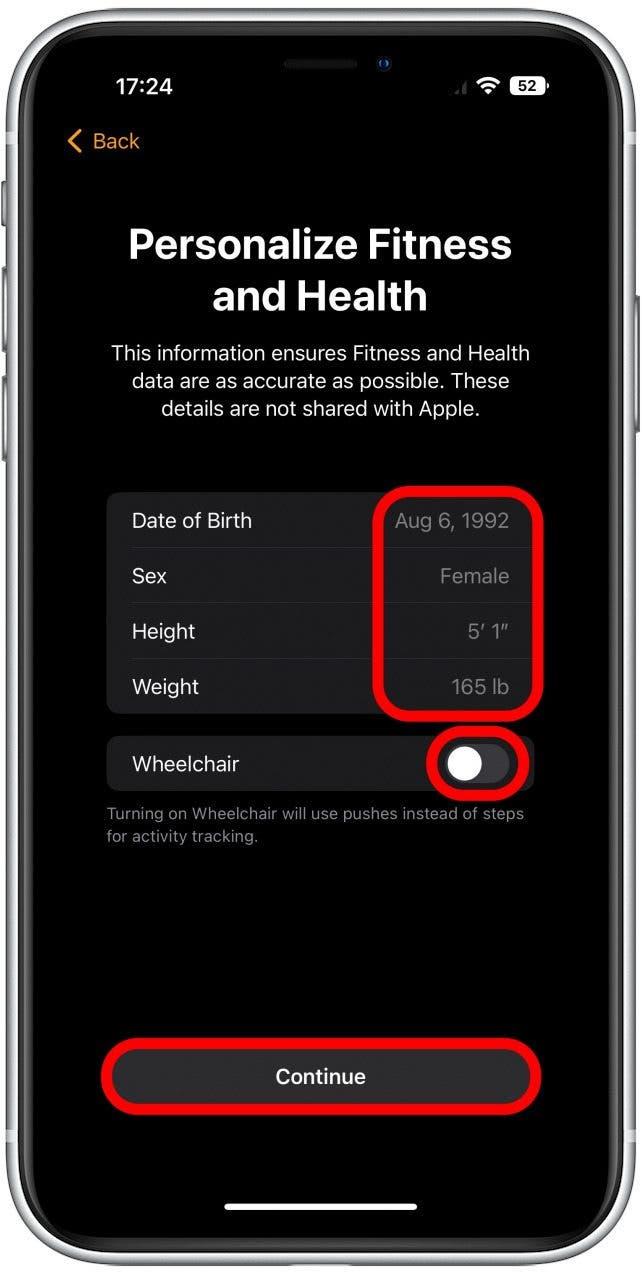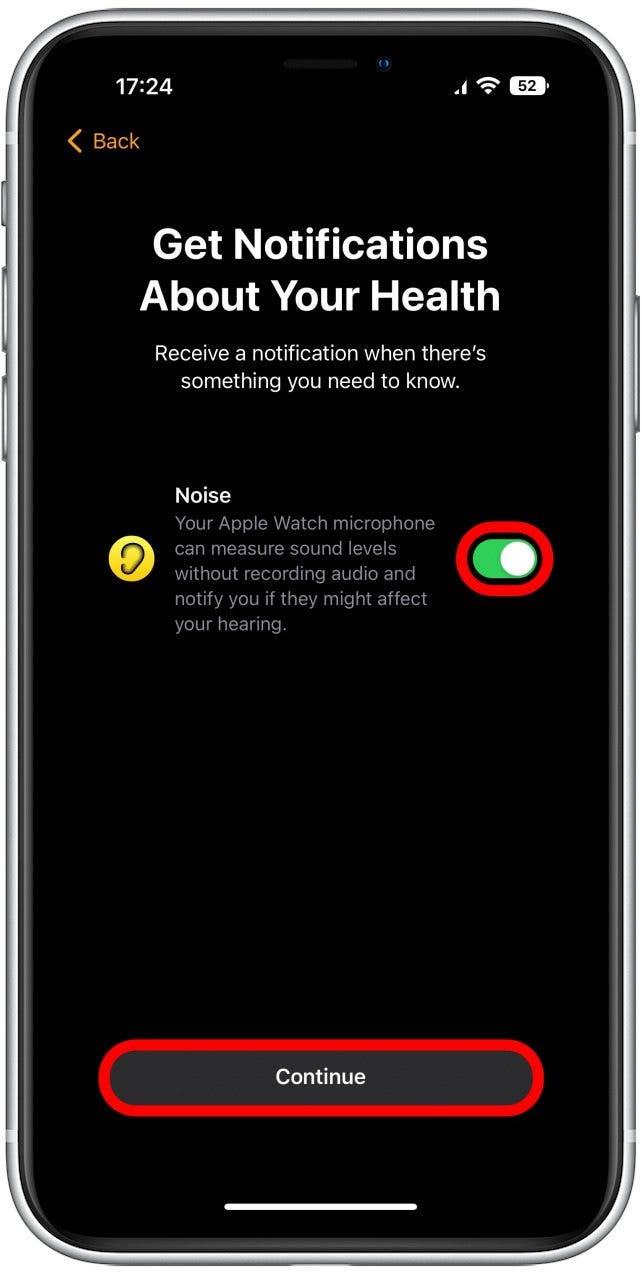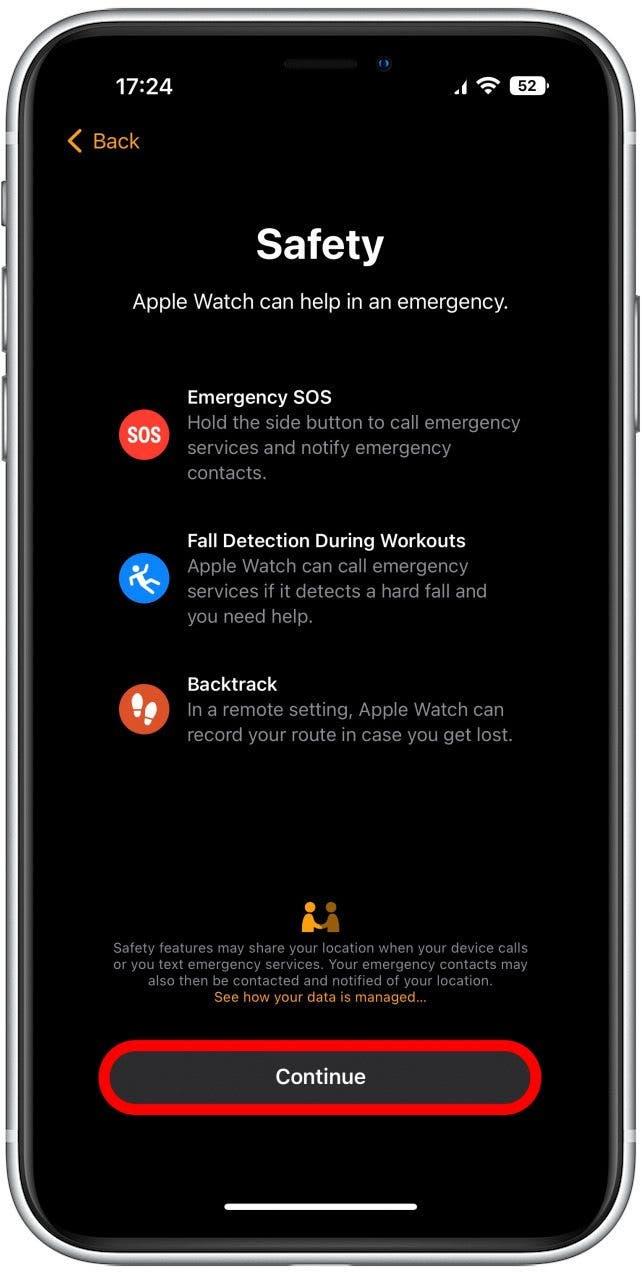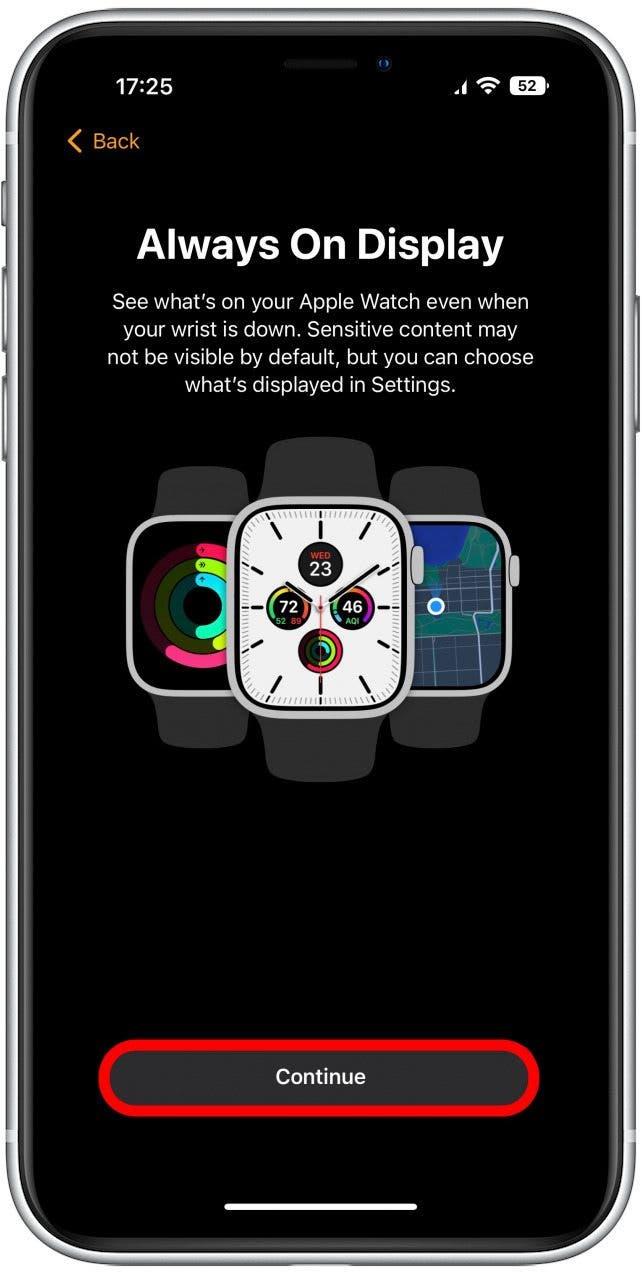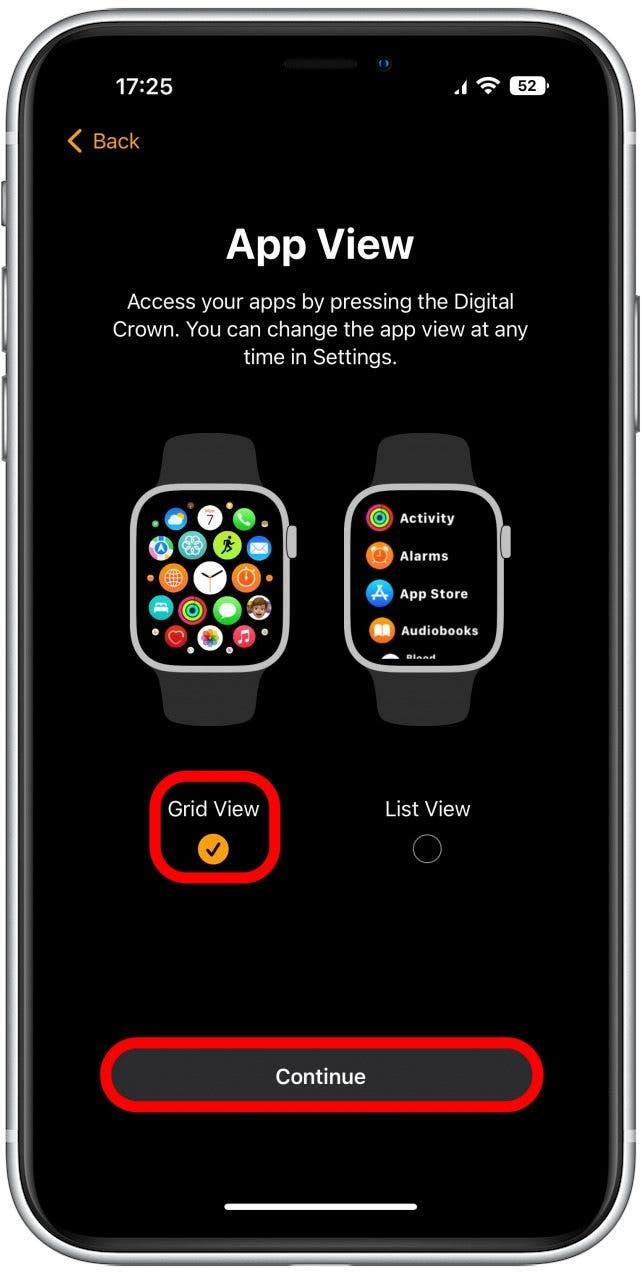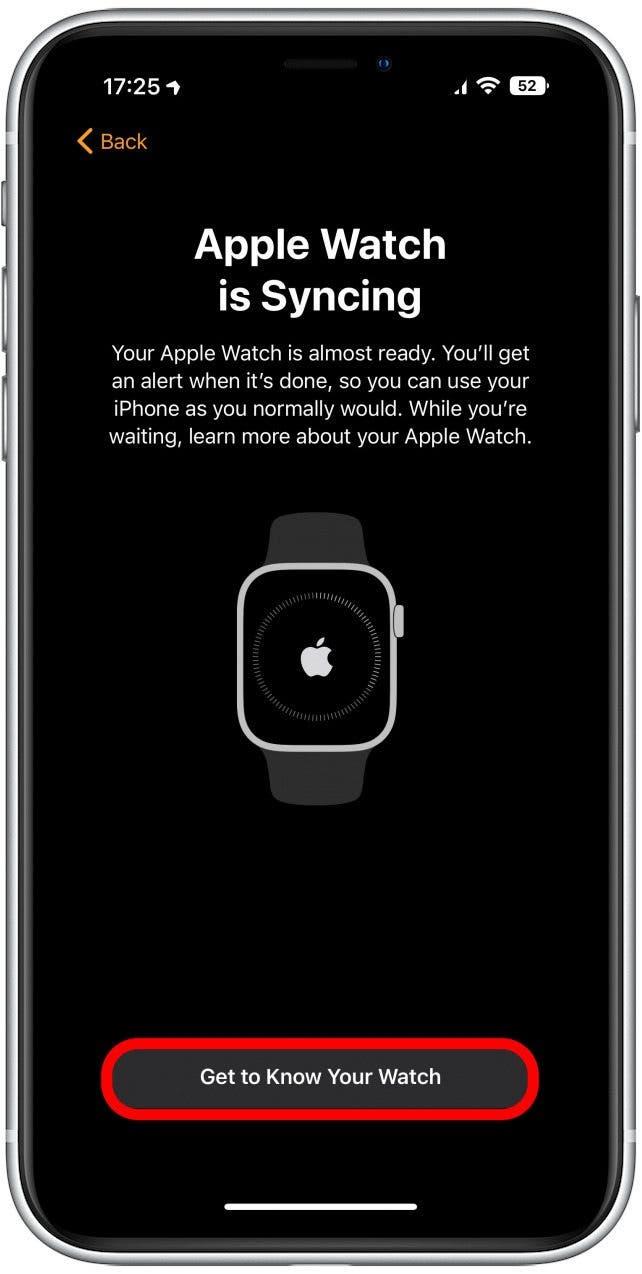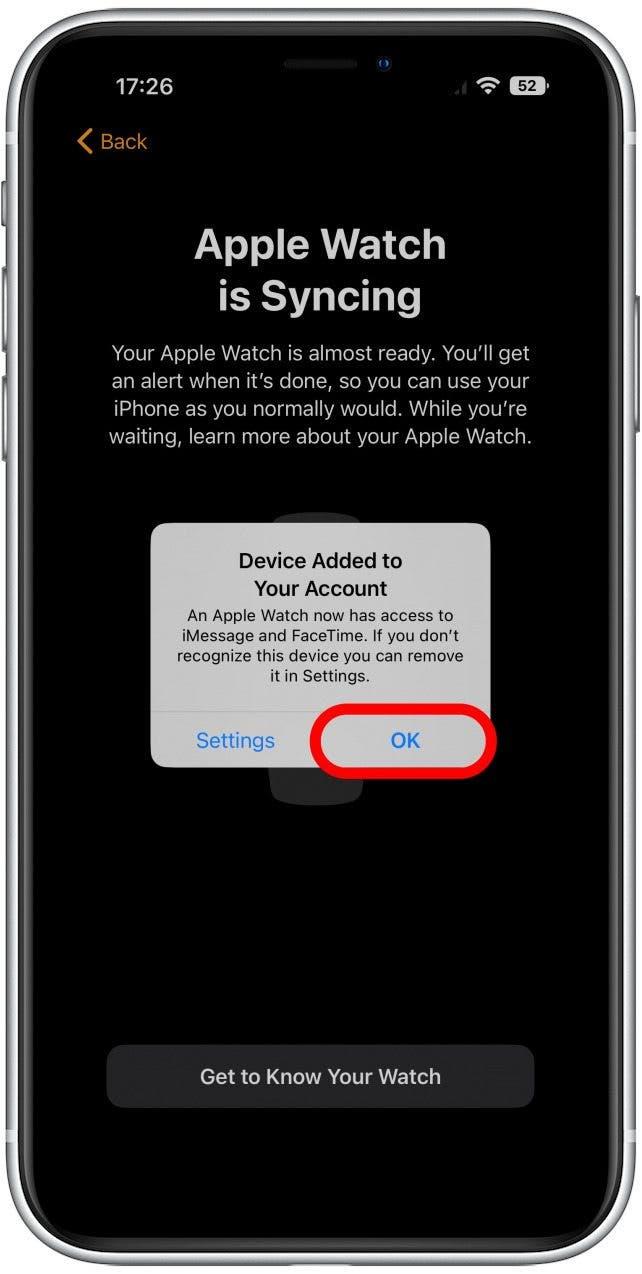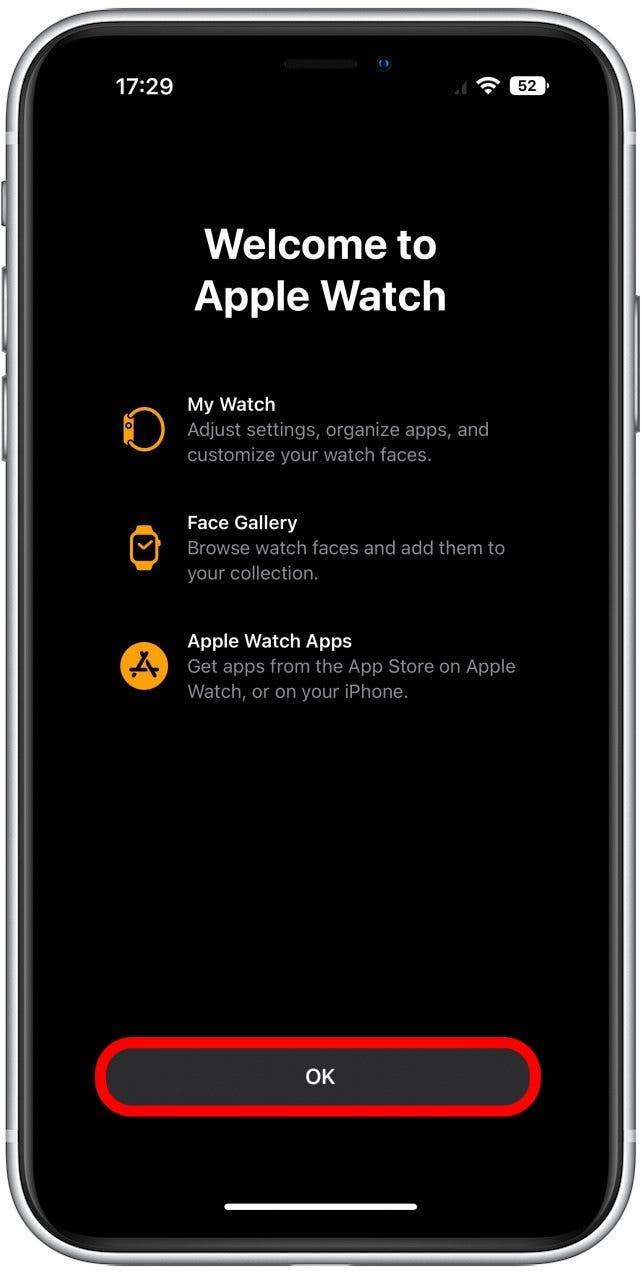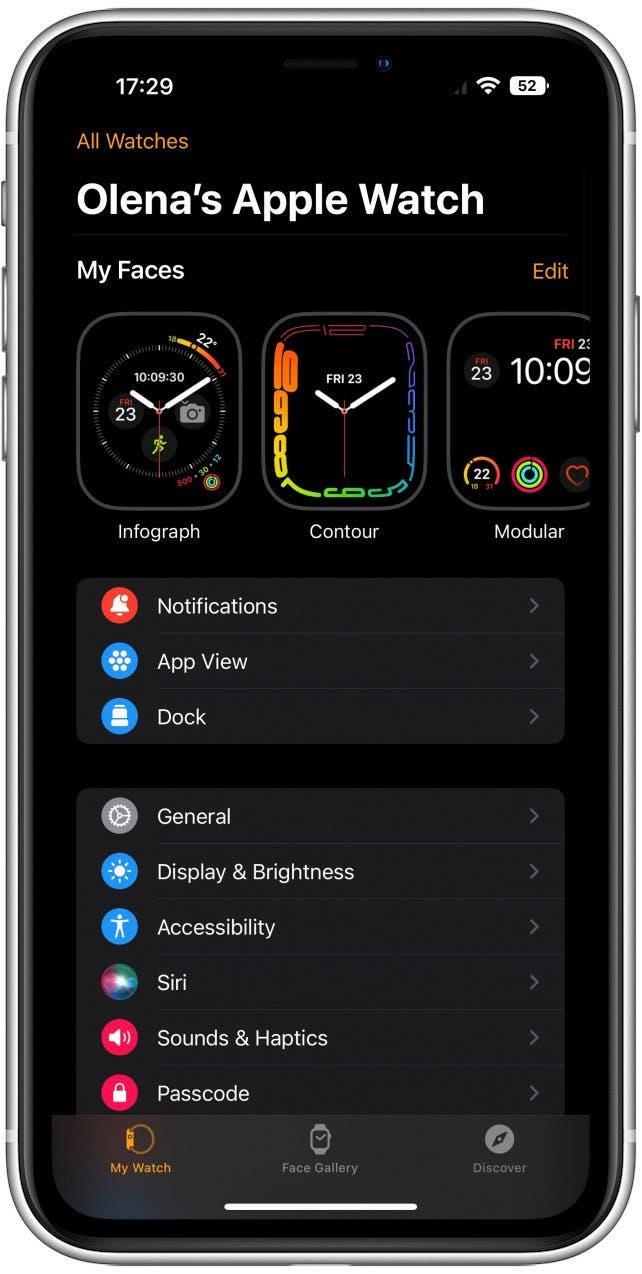Ny Apple Watch? Vi täcker hur du ställer in din Apple Watch, kopplar ihop den med din iPhone och konfigurerar huvudinställningarna och funktionerna. Låt oss packa upp Apple Watch -rutorna och komma igång!
Hur man kopplar ihop Apple Watch med iPhone
Innan du börjar, se till att din iPhone har Bluetooth aktiverat och är ansluten till ett Wi-Fi-nätverk. Du kan också kolla in Hur man tar på dig Apple Watch Band . Så här kopplar du din nya Apple Watch till din iPhone.
- Om du inte redan har vänt på din Apple Watch, tryck och håll sidoknappen tills Apple -logotypen visas.

- Om du uppmanas, ta med din iPhone närmare din Apple Watch.

- Tryck på Fortsätt .

- Håll din Apple -klocka upp till kameran enligt instruktionerna. Om ingenting händer efter några sekunder, tryck på Pair Apple Watch manuellt och följ instruktionerna på skärmen.

- Tryck på Ställ in Apple Watch .

Du kan behöva vänta ett par minuter medan din iPhone ansluter till din Apple Watch.
Hur du ställer in din Apple Watch
Nu när din klocka har framgångsrikt parats till din iPhone är du redo att konfigurera dina Apple Watch -inställningar och ställa in några av de viktigaste funktionerna. Låt oss slutföra uppsättningsprocessen:
- Tryck på Håller med för att acceptera villkoren.

- Därefter väljs du att skapa ett lösenord. Medan du kan hoppa över detta steg genom att välja Don’t Lägg till lösenord, rekommenderar jag starkt att du skapar en. För att skapa ett fyrsiffrigt lösenord, tryck på Skapa en lösenord . För en längre lösenord, tryck på Lägg till ett långt lösenord. Jag föredrar att skapa en vanlig fyrsiffrig lösenord, även om en längre kan vara säkrare (men svårare att komma ihåg.)

- Skapa ett lösenord genom att knacka på siffrorna på din Apple Watch. Du blir ombedd att gå in i koden för att bekräfta den.

- Välj först din föredragna läsupplevelse genom att växla djärvt text på eller av och justera reglaget för att välja textstorlek. Du kan se hur det kommer att se ut i förhandsgranskningen. När du är klar trycker du på Fortsätt .

- Tryck på OK för att dela din iPhone -inställningar med din Apple Watch.

- Därefter blir du ombedd att anpassa fitness och hälsa. Om du redan har ställt in detta på din iPhone bör du se ditt födelsedatum, kön, höjd och vikt här. Du kan ändra dem genom att knacka på dem. Du kan också växla rullstol på eller av beroende på om du är rullstolsanvändare eller inte. När all information är korrekt, tryck på Fortsätt .

- Nästa kan du växla av eller stänga av bruset. Många användare tenderar att växla bort detta för att bevara batteritiden, men om du tenderar att arbeta i höga miljöer, kanske du vill hålla detta för att skydda din hörsel. Tryck på Fortsätt .

- Därefter kan du läsa om de olika sätten som din Apple Watch kan hjälpa till i en nödsituation. Tryck på Fortsätt .

- Därefter lär du dig om alltid som visas, tryck på Fortsätt .

- Här kan du välja hur du ser apparna som visas på din Apple Watch -hemskärm. Jag föredrar rutnätvy men listvy är också ett bra alternativ. Tryck på en för att välja den och tryck sedan på Fortsätt .

- Det kommer att ta lite tid för din Apple Watch att synkronisera. Du kan bara vänta på att den är klar, eller ta den här tiden för att lära dig mer om din klocka genom att trycka på Lär känna din klocka .

- Vid någon tidpunkt kommer du att meddelas att din Apple Watch har tillgång till iMessage och FaceTime. Tryck på ok .

- När din Apple Watch är klar med din iPhone får du ett välkomnande till Apple Watch -meddelandet. Tryck på ok .

- Du kommer att tas till Watch-appen där du kan utforska dina Apple Watch-inställningar och Skapa ett klockansikte eller flera !

Pro Tip: Se till att hålla din Apple Watch uppdaterad så att den körs på bästa förmågor! Om din Apple Watch kommer inte att uppdateras, följ dessa tips för att fixa det .
Nu är din Apple Watch redo att gå! Om du vill anpassa inställningar ytterligare är Watch -appen på din iPhone där du hanterar dina Apple Watch -inställningar och funktioner. Du hittar också all din träningsaktivitet i fitness -appen. För att få ut det mesta av din Apple Watch, rekommenderar jag också att du anpassar din Apple Watch Control Center och kolla in den här listan över några av Apple Watch -tillbehör Vi har stött på.